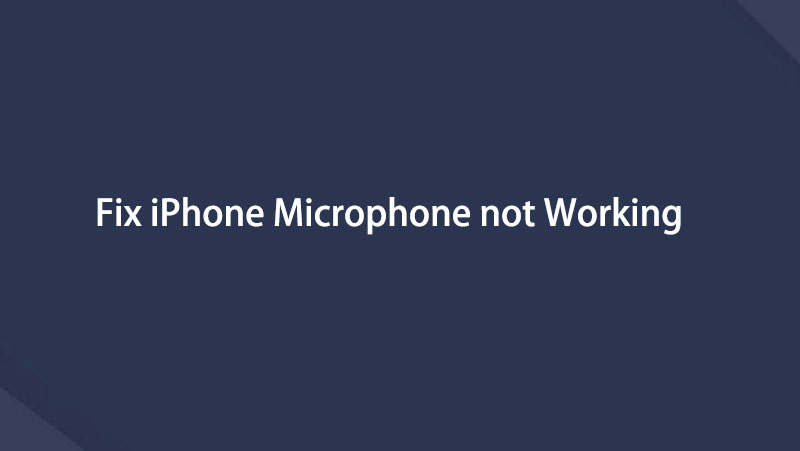Fije el iPhone / iPad / iPod desde el modo DFU, el modo de recuperación, el logotipo de Apple, el modo de auriculares, etc. al estado normal sin pérdida de datos.
Copia de seguridad y restauración de iPhone / iPad / iPod sin pérdida de datos.
Cómo reparar el micrófono en iPhone: consejos sencillos y guías de solución de problemas
 Actualizado por Lisa ou / 18 de abril de 2023 19:20
Actualizado por Lisa ou / 18 de abril de 2023 19:20Existen innumerables aplicaciones para comunicarse a través de videollamadas o llamadas de audio en iPhones. Incluye Messenger, WhatsApp e incluso su marcador de llamadas predeterminado. Pero no puede usar todo esto para llamar a alguien si el micrófono del iPhone no funciona.

Además, tampoco puede grabar voz en su teléfono. Estas son solo algunas de las cosas afectadas si el micrófono no funciona correctamente. Sería mejor arreglarlo de inmediato para usar su teléfono correctamente y sin problemas. Afortunadamente, esta publicación puede ayudarlo porque tiene los métodos más fáciles para reparar el micrófono que no funciona. Los verás al leerlo.

Lista de Guías
FoneLab le permite reparar el iPhone / iPad / iPod desde el modo DFU, el modo de recuperación, el logotipo de Apple, el modo de auriculares, etc. hasta el estado normal sin pérdida de datos.
- Solucionar problemas del sistema iOS deshabilitado.
- Extraiga datos de dispositivos iOS deshabilitados sin pérdida de datos.
- Es seguro y fácil de usar.
Parte 1. Por qué el micrófono no funciona en el iPhone
El polvo y otros desechos son las razones comunes por las que el micrófono del iPhone no funciona correctamente. Sería mejor limpiar el lugar de los micrófonos regularmente para prevenirlos. Aparte de eso, otros accesorios del teléfono también pueden afectarlos. Pueden estar bloqueando el micrófono, como los auriculares, o son incompatibles.
Además, los permisos de la aplicación también pueden ser la razón. Debe habilitar el micrófono en la configuración para acceder a él.
La mayoría de las razones mencionadas tienen los pasos de solución de problemas a continuación. Es mejor probarlos todos si no sabes por qué el micrófono del iPhone no funciona.
Parte 2. Cómo arreglar el micrófono en iPhone
Es frustrante y estresante no poder usar el micrófono de su teléfono. No puedes llamar a nadie con urgencia porque el que llamaste no te va a escuchar desde la otra línea.
¿No está seguro de la razón por la cual el micrófono del iPhone no funciona? No dejes que este tema te estrese. ¡Prueba todas estas sencillas guías de resolución de problemas! Tienen los pasos más detallados para limpiar, habilitar y reparar instantáneamente un micrófono de iPhone. Asegúrese de seguir los pasos correspondientes para evitar otros errores en el teléfono.
FoneLab le permite reparar el iPhone / iPad / iPod desde el modo DFU, el modo de recuperación, el logotipo de Apple, el modo de auriculares, etc. hasta el estado normal sin pérdida de datos.
- Solucionar problemas del sistema iOS deshabilitado.
- Extraiga datos de dispositivos iOS deshabilitados sin pérdida de datos.
- Es seguro y fácil de usar.
Método 1. Quitar la funda del iPhone
Lo primero que debes hacer es quitar la carcasa de tu iPhone. En este caso, puede examinar si el micrófono está expuesto a productos químicos agresivos. También puedes ver si tiene agua en su interior, lo que hace que no funcione correctamente. Si encuentra algo que bloquea el micrófono, debe limpiarlo y quitarlo de inmediato. Descanse el teléfono y vuelva a comprobarlo después de unos minutos.
Método 2. Desenchufar los accesorios
Su iPhone puede tener otros accesorios además de su estuche. Incluye auriculares, audífonos y audífonos Bluetooth. Es posible que no estén bloqueando el micrófono, pero aun así pueden interferir con él. Desconéctelos o quítelos de su teléfono. Pruebe el micrófono si ya está funcionando bien. Una vez que confirme que no son el problema principal, puede continuar con los otros pasos de solución de problemas a continuación.
Método 3. Reinicie la aplicación que usa
A veces, podemos experimentar algunos errores en las aplicaciones que usamos. Puede incluir fallas en el micrófono de su iPhone. Un simple reinicio para ellos puede solucionar el problema. Primero debe cerrarlos y reiniciarlos. ¿Por qué no reiniciar las aplicaciones para intentar reparar el micrófono en el iPhone? ¡Es fácil! Desplácese hacia abajo para ver los detalles.
Paso 1Asegúrese de que no haya accesorios o estuches en su iPhone. Vaya a la aplicación en la que desea usar el micrófono. En la parte inferior de la pantalla del teléfono, desliza hacia arriba. En este caso, verá la aplicación con las demás ejecutándose en segundo plano.
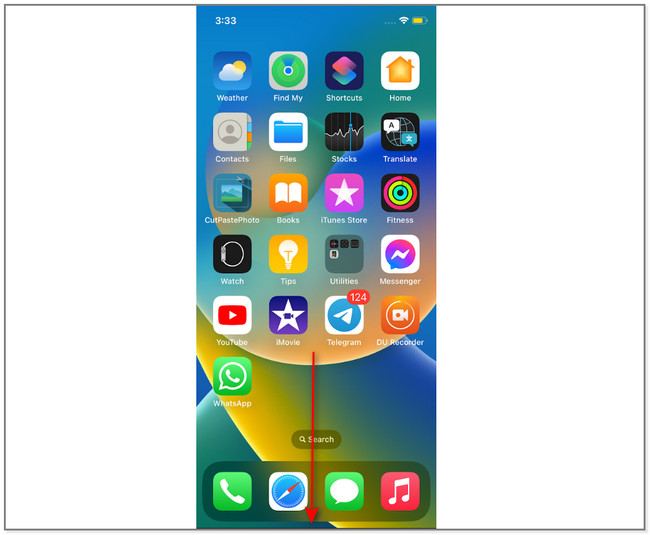
Paso 2Localice la aplicación que está utilizando actualmente junto con el micrófono. Después de eso, deslízalo hacia arriba para eliminarlo del fondo de las aplicaciones en ejecución. También puede eliminarlos todos para tener una experiencia más fluida en su teléfono.
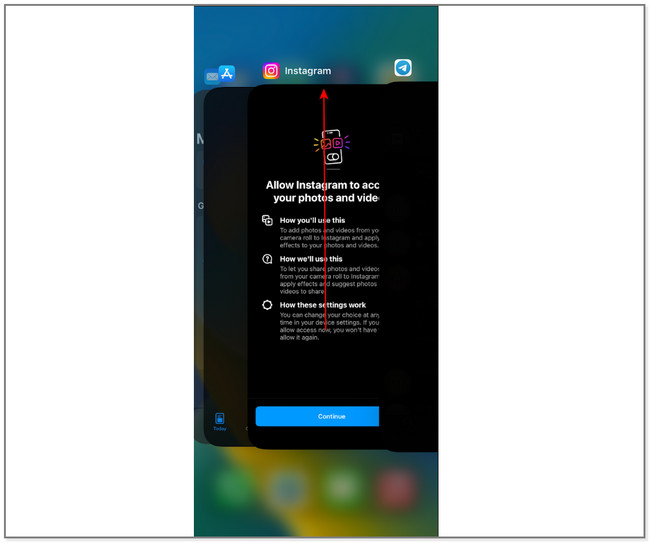
FoneLab le permite reparar el iPhone / iPad / iPod desde el modo DFU, el modo de recuperación, el logotipo de Apple, el modo de auriculares, etc. hasta el estado normal sin pérdida de datos.
- Solucionar problemas del sistema iOS deshabilitado.
- Extraiga datos de dispositivos iOS deshabilitados sin pérdida de datos.
- Es seguro y fácil de usar.
Método 4. Comprobar la configuración y los permisos del micrófono
El iPhone no permite automáticamente que las aplicaciones descargadas tengan acceso a su micrófono. Compruébelo cuidadosamente si ya lo ha configurado. De lo contrario, el micrófono no funcionará haga lo que haga. Compruébalo siguiendo los pasos.
Paso 1Vaya a la aplicación o al ícono de Configuración en su teléfono. Deslice hacia arriba la pantalla para ver las aplicaciones disponibles para el iPhone. A continuación se muestra un ejemplo de la aplicación de Instagram sin acceso al micrófono. También puede realizar esto en las otras aplicaciones. Tóquelo y verá los permisos adicionales para la aplicación.
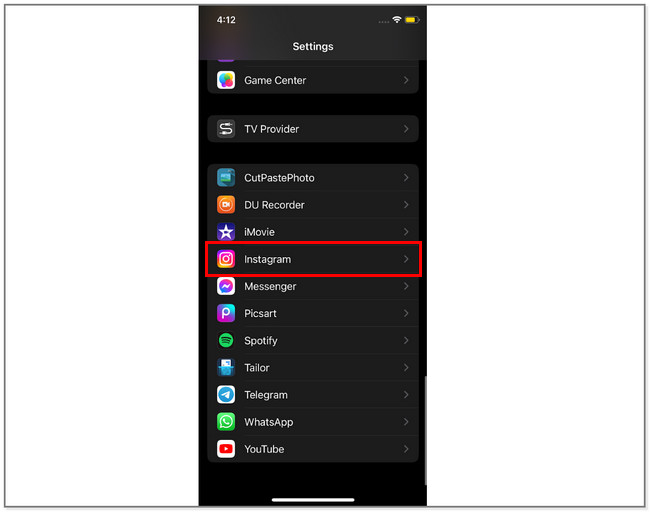
Paso 2En Permitir que Instagram acceda sección, ubique el Micrófono. Después de eso, deslice su Slider a la derecha para dar acceso al micrófono del iPhone.
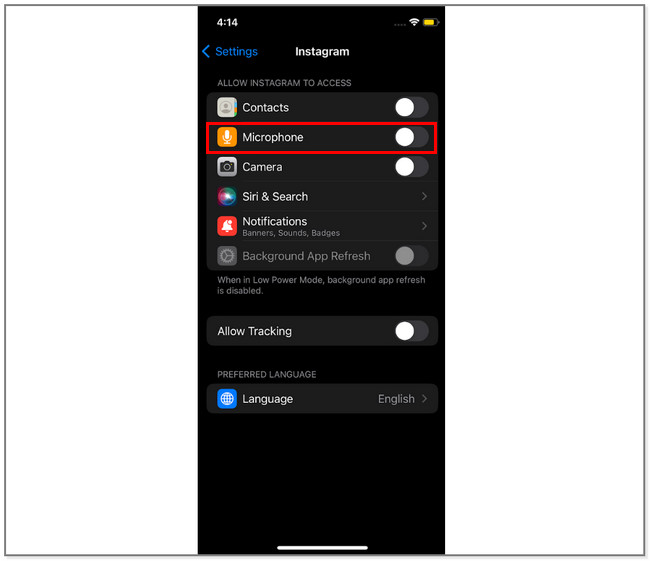
Paso 3Volver al iPhone Ajustes interfaz principal. Después de eso, desliza hacia abajo y localiza el Privacidad y seguridad icono. Más tarde, verá la Micrófono existentes Aplicaciones Solicitud de acceso sección. Tócalo.
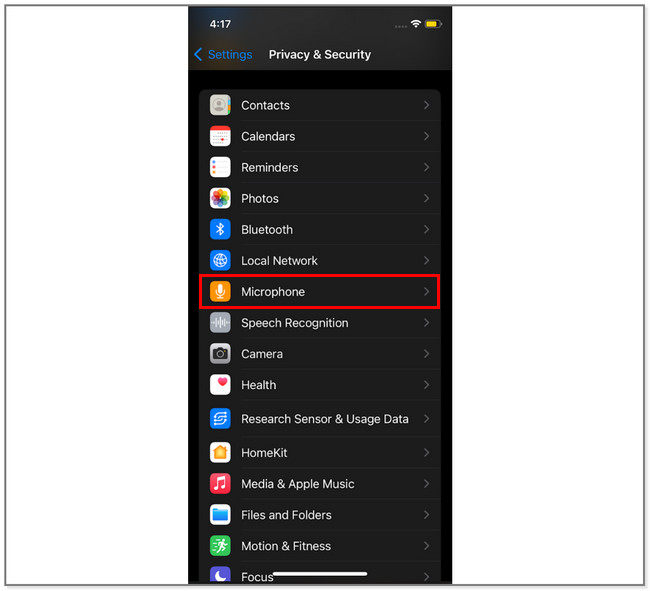
Paso 4En Micrófono pantalla, verá las aplicaciones en su teléfono. Localice la aplicación de Instagram y deslice su control deslizante hacia la derecha. En este caso, la aplicación tendrá acceso completo al micrófono.
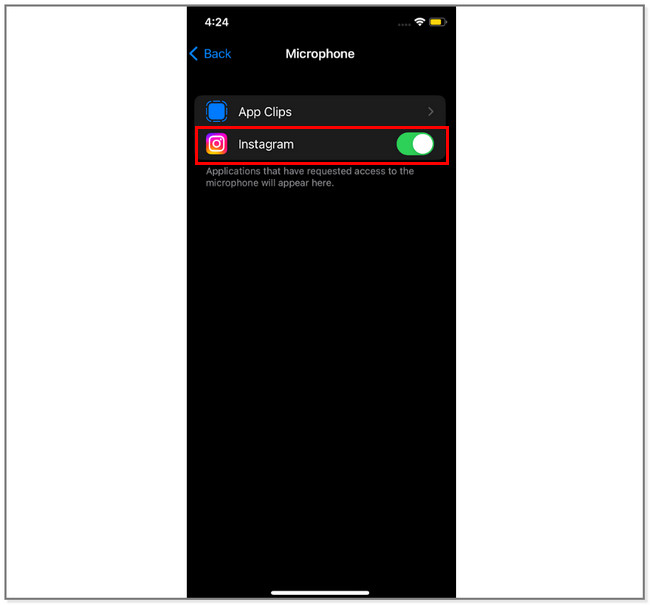
FoneLab le permite reparar el iPhone / iPad / iPod desde el modo DFU, el modo de recuperación, el logotipo de Apple, el modo de auriculares, etc. hasta el estado normal sin pérdida de datos.
- Solucionar problemas del sistema iOS deshabilitado.
- Extraiga datos de dispositivos iOS deshabilitados sin pérdida de datos.
- Es seguro y fácil de usar.
Método 5. Reiniciar iPhone
Reiniciar su teléfono puede ayudarlo a recuperarse de un error. En este caso, puede usar esta técnica para reparar un micrófono roto en el iPhone y otros problemas menores o mayores. Suponga que está interesado en reiniciar su iPhone. Consulte los pasos que siguen. Tiene todos los procedimientos para cada modelo de iPhone.
iPhone X, 11, 12, 13 o posterior: Localiza los iPhone Lado y volumen de Down botones. Después de eso, mantenga presionada la tecla Lado y volumen de Down botones. No los suelte hasta que vea el control deslizante Apagar en la pantalla. El teléfono se apagará automáticamente después de deslizarlo hacia la derecha. Posteriormente, presiona el botón lateral hasta que veas el logo de Apple. Solo necesita esperar hasta que el teléfono esté completamente encendido.
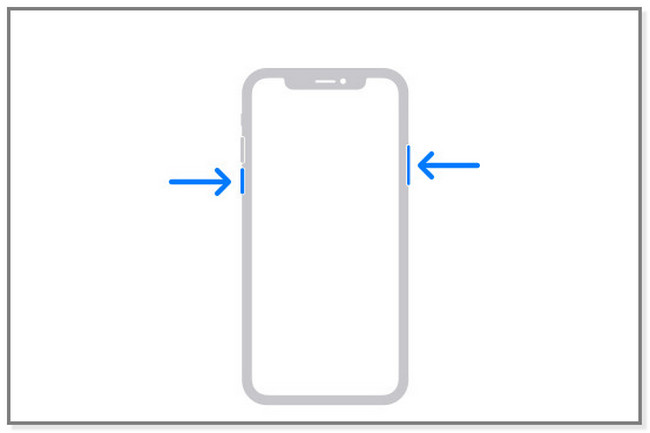
iPhone 6, 7, 8 o SE (2.ª a 3.ª generación): Mantenga presionado el iPhone Lado botón en el lado derecho de su perspectiva. Sería mejor esperar al menos unos segundos y aparecerá el control deslizante Apagar. Después de eso, arrastre el control deslizante hacia la derecha para apagar el dispositivo. Más tarde, debe encender el dispositivo manteniendo presionado el botón lateral. Espere unos segundos y el teléfono se encenderá por completo.
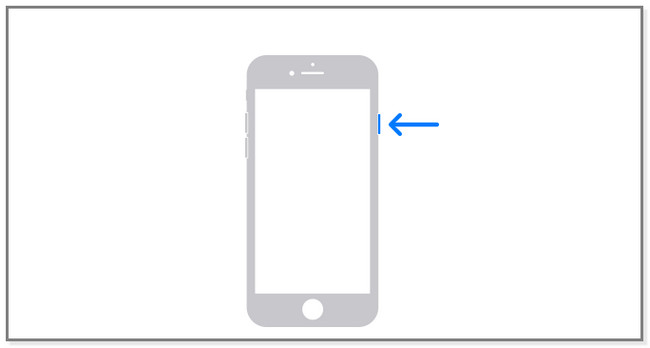
iPhone SE (1.ª generación), 5 o anterior: Pulse el botón Notable botón en la parte superior del teléfono. No lo suelte hasta que vea el control deslizante de apagado. Debes arrastrarlo instantáneamente hacia la derecha antes de que desaparezca. En este caso, el teléfono se apagará inmediatamente. Para volver a encender el dispositivo, mantenga presionado el botón superior. Una vez que lo encienda, verá el logotipo de Apple en la pantalla.
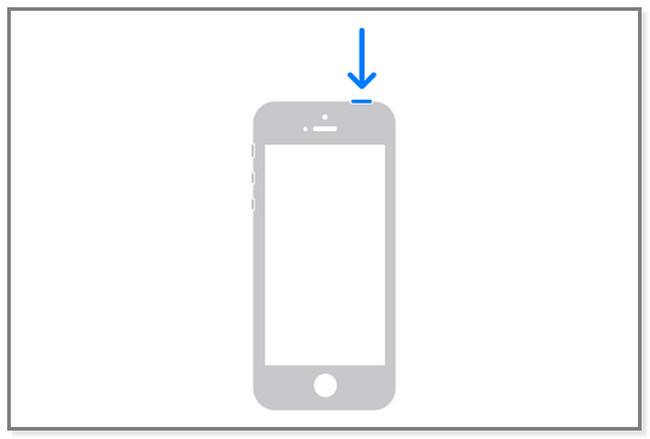
¿Qué pasa si los métodos anteriores no arreglan el micrófono en su iPhone? Si es así, es hora de usar el software de recuperación del sistema iOS. Por favor, desplácese hacia abajo para descubrirlo.
Método 6. Utilice la recuperación del sistema FoneLab iOS
FoneLab iOS recuperación del sistema puede solucionar problemas menores y significativos en su iPhone. Incluye el Touch ID no funciona, el iPhone no se puede actualizar, el iPhone no se puede encender, el micrófono inferior del iPhone no funciona, etc. Otra cosa buena de esta herramienta es que ofrece 2 modos de reparación diferentes. Puede utilizar la opción Modo estándar si no desea perder ni un solo archivo. Pero cuando usa la opción Modo avanzado, el teléfono estará en modo de recuperación. El software borrará todo el contenido o los datos de su teléfono. En este caso, debe Haga una copia de seguridad de sus archivos antes del proceso.
FoneLab le permite reparar el iPhone / iPad / iPod desde el modo DFU, el modo de recuperación, el logotipo de Apple, el modo de auriculares, etc. hasta el estado normal sin pérdida de datos.
- Solucionar problemas del sistema iOS deshabilitado.
- Extraiga datos de dispositivos iOS deshabilitados sin pérdida de datos.
- Es seguro y fácil de usar.
Paso 1Descarga FoneLab Recuperación del sistema iOS. Después de eso, configure el software en su computadora y ejecútelo.
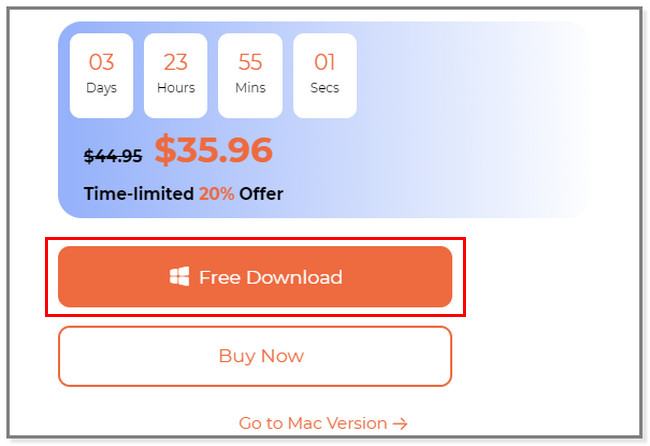
Paso 2Elija el Recuperación del sistema de iOS opción entre las herramientas. Más tarde, elige el tema de tu iPhone. Después de eso, haga clic en el Inicio botón para continuar con el procedimiento.
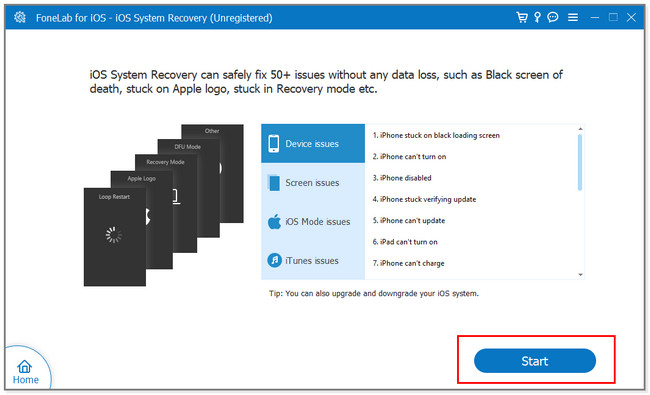
Paso 3Elija el tipo de reparación que prefiera. Puedes elegir el Estándar or Avanzado modos. Puede ver las funciones de estos dos en la descripción o leyendo debajo de sus nombres. Después de eso, haga clic en el Confirmar del botón.
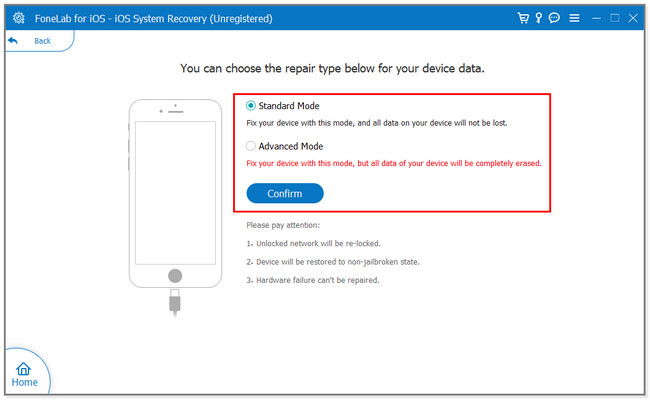
Paso 4Conecte el iPhone a la computadora siguiendo las instrucciones en pantalla. Después de eso, haga clic en el Optimización or Reparacion botón para solucionar el problema. Espere a que finalice el proceso y vuelva a comprobar el micrófono para ver si ya funciona.
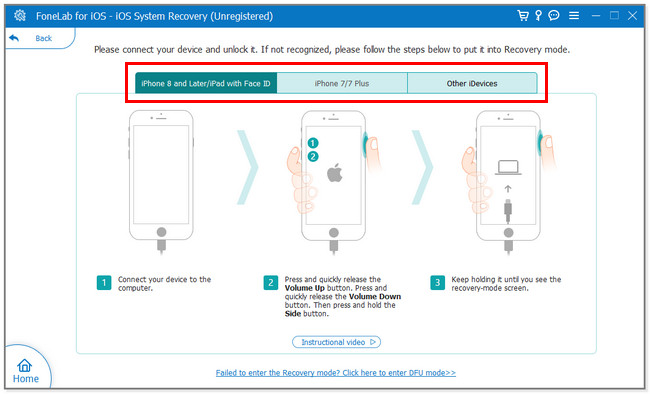
FoneLab le permite reparar el iPhone / iPad / iPod desde el modo DFU, el modo de recuperación, el logotipo de Apple, el modo de auriculares, etc. hasta el estado normal sin pérdida de datos.
- Solucionar problemas del sistema iOS deshabilitado.
- Extraiga datos de dispositivos iOS deshabilitados sin pérdida de datos.
- Es seguro y fácil de usar.
Parte 3. Preguntas frecuentes sobre cómo reparar el micrófono en el iPhone
1. ¿Por qué mi micrófono no funciona en WhatsApp para iPhone?
La aplicación recopila caché mientras se ejecuta en segundo plano mientras la usa. Si el micrófono no funciona, puede deberse a que la caché de la aplicación está dañada. Límpialo descargando la aplicación. Ir a Ajustesy toca el General botón. Seleccionar Almacenamiento de iPhonee y elige el Whatsapp aplicación Más tarde, toque el Descargar botón para borrar cachés.
2. ¿Cómo pruebo el micrófono de mi iPhone?
Puede probar el micrófono del iPhone usando sus notas de voz. Inicie la aplicación y toque el botón Círculo en la parte inferior y tóquelo nuevamente para guardar la voz grabada. Después de eso, verifica si la calidad del micrófono es buena escuchando la grabación.
Puede consultar este artículo si el micrófono del iPhone no funciona. Puede utilizar sus 6 sencillos métodos de resolución de problemas. Y FoneLab iOS recuperación del sistema es el mas recomendado. Puede solucionar cualquier problema de iPhone en un instante. ¿Quieres usarlo? ¡Descárgalo ahora!
FoneLab le permite reparar el iPhone / iPad / iPod desde el modo DFU, el modo de recuperación, el logotipo de Apple, el modo de auriculares, etc. hasta el estado normal sin pérdida de datos.
- Solucionar problemas del sistema iOS deshabilitado.
- Extraiga datos de dispositivos iOS deshabilitados sin pérdida de datos.
- Es seguro y fácil de usar.
A continuación se muestra un video tutorial para referencia.